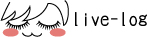だいぶ前のように感じますが4月10日に行ってきた
CSS Nite @Co-Edo, Vol.20
『Webデザインの現場ですぐに役立つ Photoshop仕事術』
忘れないように内容と感想をまとめようと思います。
お話していただいたのは、三浦 将 さん・鷹野 雅弘 さん・黒葛原 道 さんでした。
この日は仕事の都合で、遅刻してしまったのですが、
後日フォローアップのメールにて動画でサポートいただけたので、
見れなかったところも、理解することができてとてもありがたかったです。
今回はざっくりメモぎみになってしまいますが、まとめるよりも
まずはアップしていくいうことで書いていきます。
内容と感想
【鷹野 さんのセッション】
・切り抜きツールは「切り抜いたピクセルを削除」のチェックは外す。
※直しに強いデータ作り
・足りない画像は「こんじる」(コンテンツに応じる)【shift F5】で対応
・境界線調整ツールで書き出すときの「新規レイヤー(レイヤーマスクあり)」
※レイヤーマスクありの状態で新しいレイヤーに書き出しくれる。
・写真を小さくして、ぼけてしまった時のぼんやりしたとき
1シャープの中のシャープを選び
「編集からの(適用したフィルタ)フェード」
command shift Lで調整する。
よくつかうものはアクションに登録するといい。
2フィルター その他ハイパス設定
オーバーレイにして不透明度をさげてる。
3【拡張機能】Tiny PNG(有料)が大きさときれいさのバランスが良い
※印刷の時はアンシャープ(フィルター)適用
・よく使う機能は自動処理のドロップレットを作成すると
アプリケーションに変換できる。
・フォルダ単位で同じ処理を行うならバッチをつかう
特定のフォルダに対して全て同じアクションしてくれる
【黒葛原 さん】
レイヤースタイル・レイヤーマスクで画像を非破壊のままの調整が大切
レイヤースタイルの技でこんなに簡単にいろんなことができるんだと思いました。
□ポイント
・デフォルト値では使わない。
・描画モードを駆使する。
・スタイルを登録して使いまわす。
・グループレイヤーにも適用できる。
・レイヤー右クリックで「レイヤースタイルのコピー&ペースト」
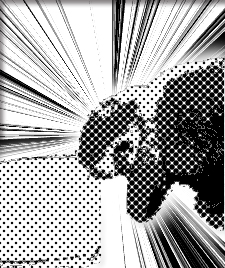
ご紹介いただいたレイヤースタイルでできる漫画でよく使われる放射線状背景やってみました。
【三浦 さんのセッション】
今までphotoshopの画面で「スクリプト」という項目があるのは知っていましたが、難しそうとか自分には無縁のものだと思っていました。
こんなに使える機能だと思っていなかったので今後どんどん取り入れていきたいと思います。
また、変数まで与えることができてcsv入稿ができるというのはびっくりしました。
【まとめ】
「Photoshop仕事術」をちゃんと読んで効率的に使えるようしっかり勉強しなければいけないなと思いました。
それに、私のPhotoshopはアクションもほぼ使ってないしエクステンションとかもまったくだったのでどれだけもったいないことしてるんだろう実感。
今日早速、仕事でバナーのサイズ展開時にバッチを使ってみましたが、時間短縮につながりました。どんどん勉強するぞーー!!